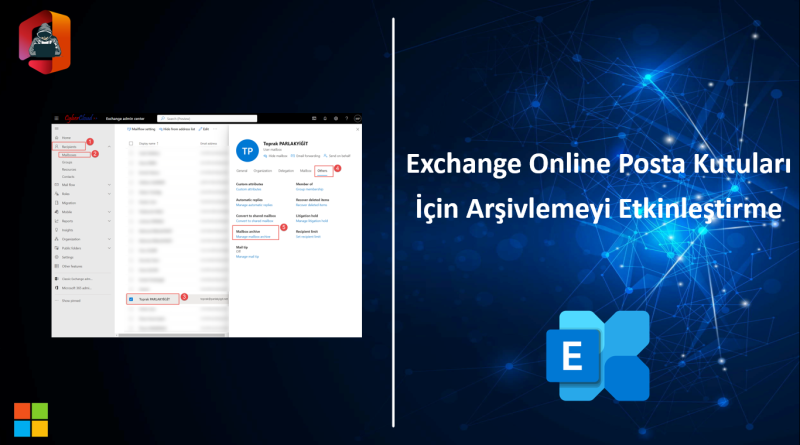Exchange Online Admin Center Message Trace
Bir kuruluş içerisinde Office 365 Exchange Online hizmeti kullanıyorsanız e-posta akışlarınızı bazı durumlarda veya belirli periyotlarda analiz etmeniz gerekebilir. Örneğin bir kuruluşla kullanıcınız karşılıklı olarak e-posta alışverişi yapıyor olsun, karşı kuruluş mail gönderdiğini iddia ediyor, lakin kullanıcınız bu e-postayı almadığını belirtmiş olabilir bu durumda Exchange admini olarak Message Trace servisini ziyaret etmemiz gerekebilir. Veya tam terside mümkün her şekilde Message Trace ziyaret etmemiz gerekecektir. Böyle durumlar için neyin ne anlama geldiğini veya neyin nasıl yapıldığını bilmemiz gerekir. Böyle konuştuğuma bakmayın aslında Message Trace hizmetine girerek biraz kurcaladığımızda her şeyin ne kadar pratik ve kolay olduğunu kendimizde görebiliriz.
Message Trace kısaca tanımlayacak olursak kuruluş içerisine alınan veya gönderilen e-postaların gönderilip gönderilmediği veya bir e-postanın alınıp alınamadığını buna bağlı olarak bir e-posta ilgili kullanıcıya ulaşmadıysa neden ulaşmadığını görüntüleyebildiğimiz bir alandır.
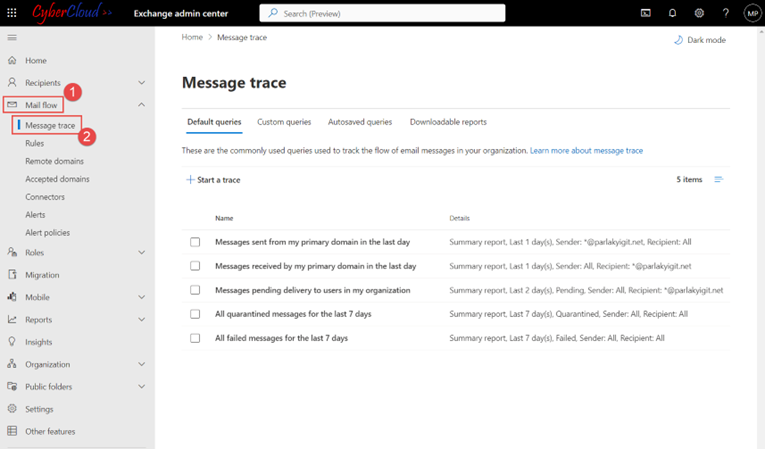
Exchange Online Message Trace servisine aşağıdaki linkten ulaşabilirsiniz. Sayfayı ilk açtığınızda yukarıdaki pencere sizleri karşılayacaktır.
https://admin.exchange.microsoft.com/#/messagetrace
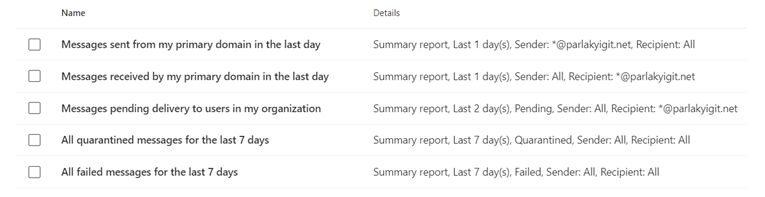
Default olarak beş farklı sorgu göreceğiz. Bunlara kısaca değinecek olursak;
-
Messages sent from my primary domain in the last day : Etki alanımız üzerinden son 1 günde gönderilen e-postaları görüntüleyebiliriz.
-
Messages received by my primary domain in the last day : Etki alanımıza son 1 günde gelen e-postaları görüntüleyebiliriz.
-
Messages pending delivery to users in my organization : Kuruluşumuz içerisindeki kullanıcılara teslim edilmeyi bekleyen e-postaları görüntüleyebiliriz.
-
All quarantined messages for the last 7 days : Son 7 gün içerisinde karantinaya alınan iletileri görüntüleyebiliriz.
-
All failed messages for the last 7 days : Son 7 gün içerisinde başarısızlıkla sonuçlanan iletileri görüntüleyebiliriz.
Bu sorguların Default olarak geldiğini daha önceden belirtmiştim. Dilerseniz bu sorgular üzerinde oynamalar yaparak aranacak iletileri filtreleyerek daha net sonuçlara ulaşabilir veya kendi sorgularınızı oluşturarak kaydedebilirsiniz.
Custom queries (Özel Sorgular)
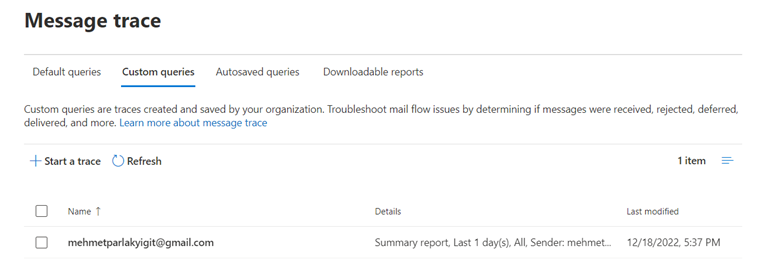
Bu tab içerisine girdiğimizde daha önceden filtrelemeler yaparak özelleştirdiğimiz ve kaydettiğimiz özel sorguları görebiliriz.
Autosaved queries (Otomatik Kaydedilen Sorgular)
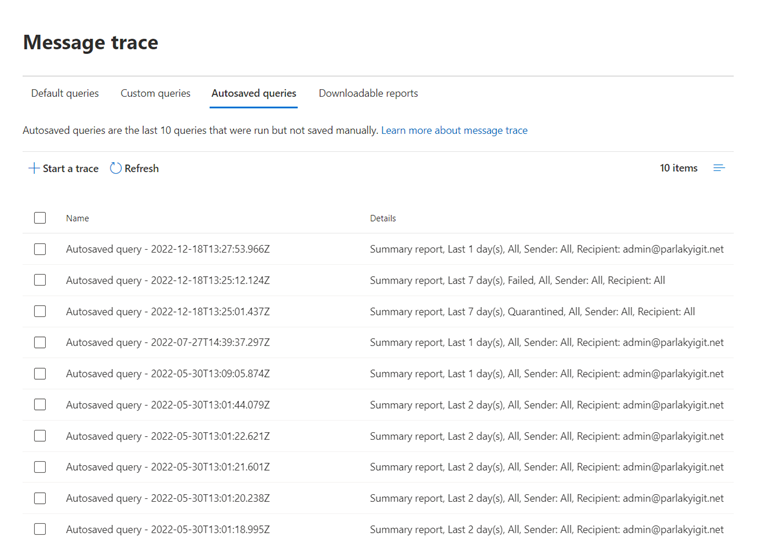
Bu tab içerisinde ise daha önceden yapmış olduğumuz ama kaydetmediğimiz sorguları göreceğiz. Yani kaydetmediğimiz sorguların otomatik olarak kaydedildiğini görebiliriz.
Downloadable Reports (İndirilebilir Raporlar)
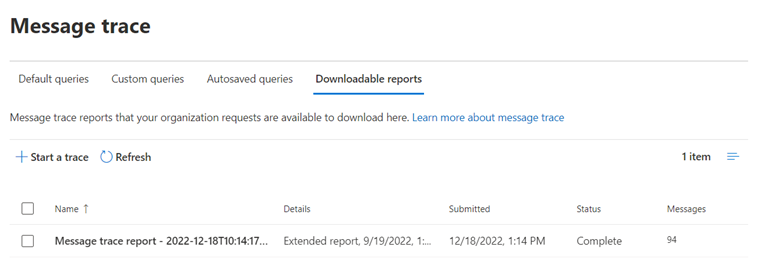
Bu kısımda ise daha önceden almış olduğumuz Enhanced summary, extended raporları görebilir ve buradan indirebiliriz. Bu konulara yazımızın ilerleyen kısımlarında değineceğiz.
Bir Kullanıcıya Gelen E-Postaların Analiz Edilmesi
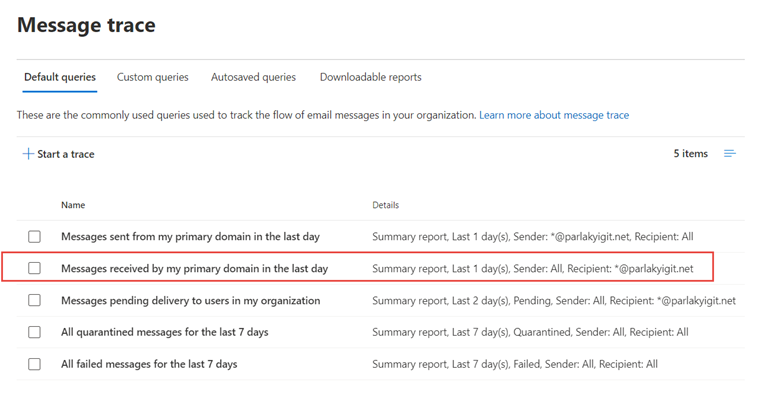
Şimdi ise Default bir sorgu üzerinden bir kullanıcıya gelen iletinin filtrelenerek nasıl analiz edildiğini göreceğiz. Messages received by my primary domain in the last day seçeneğini seçelim.
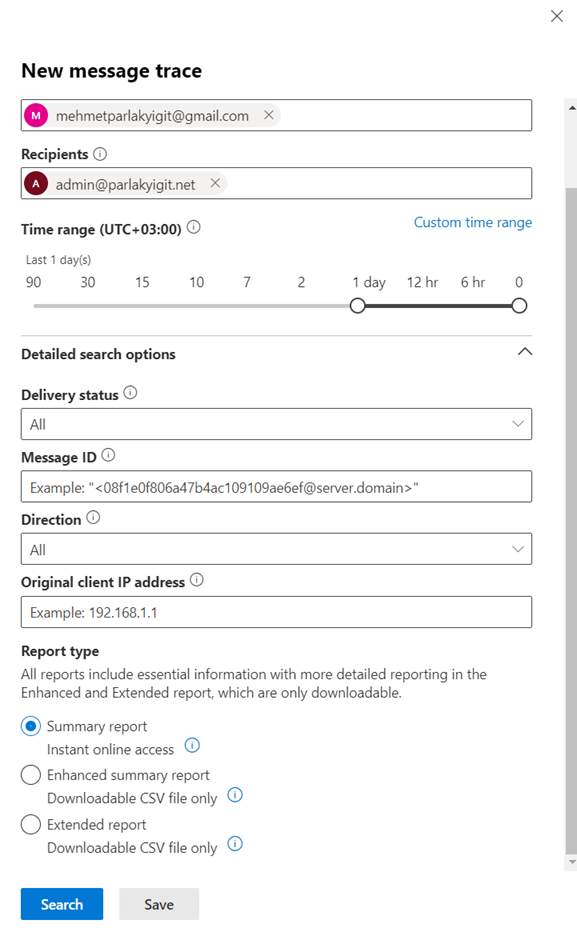
Senders kısmına gönderen kişinin e-posta adresini yazalım, Recipients kısmına ise e-postayı alacak kullanıcının e-posta adresini yazalım.
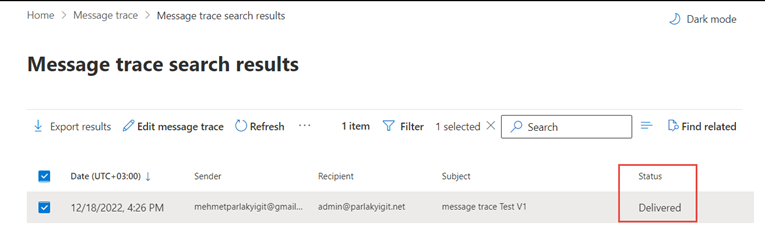
Görüldüğü gibi sorgumuz içerisinde ufak bir filtreleme yaparak e-postanın teslim edilip edilmediğini görebiliriz.
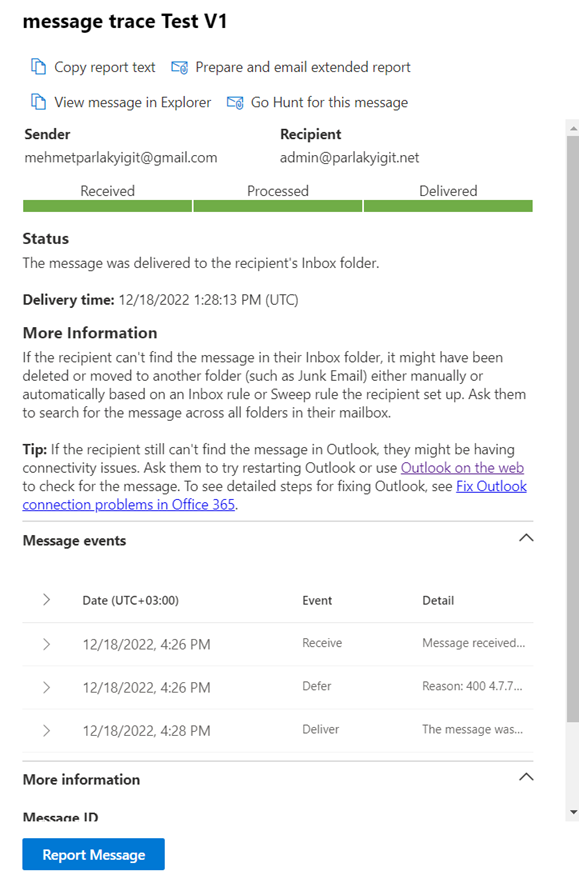
Yine sorgu sonuçlarına tıkladığımızda sorgunun detaylarına ulaşabiliriz. Bu e-posta teslim edildiği için her şey normal görünmektedir. Eğer e-posta teslim edilmeseydi bu kısımda neden teslim edilmediği hususunda bilgiler görecektik.
Bir Kullanıcı Üzerinden Gönderilen E-Postaların Analiz Edilmesi
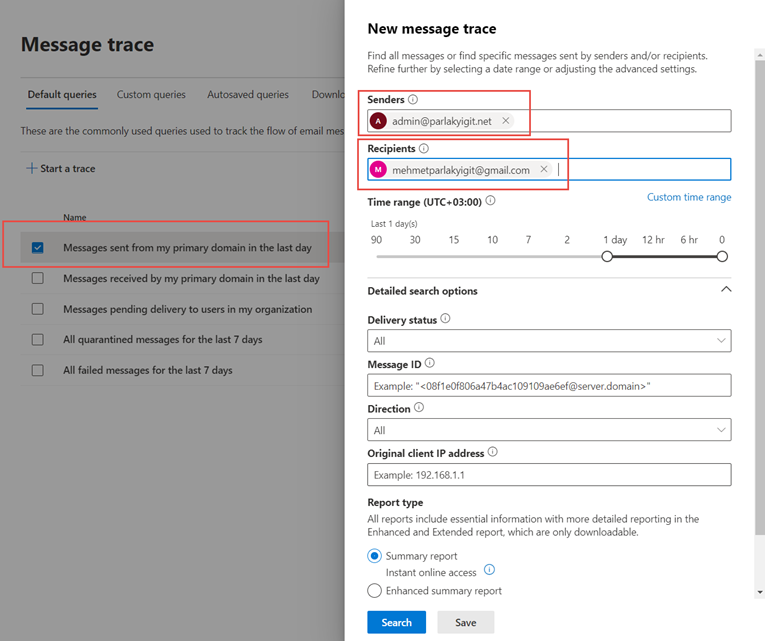
Şimdi ise tam tersini yaparak kuruluşumuz içerisinde bulunan kullanıcımızın e-posta gönderdiği bir kullanıcının analizini gerçekleştireceğiz. Öncelikle Messages sent from my primary domain in the last day seçeneğini seçelim, Senders kısmına maili gönderen kullanıcımızı yazalım. Recipients kısmına ise alıcı kullanıcımızın ismini yazalım.
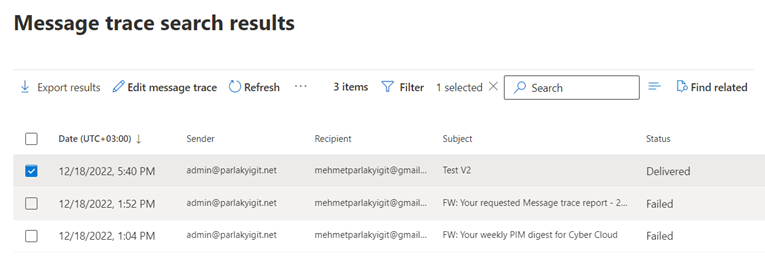
Raporu çalıştırdığımızda karşımıza yukarıdaki sonuç çıkacaktır. Gönderdiğim e-postanın telim edildiğini görebiliriz. Diğerlerinin ise teslim edilmediğini görebiliriz.
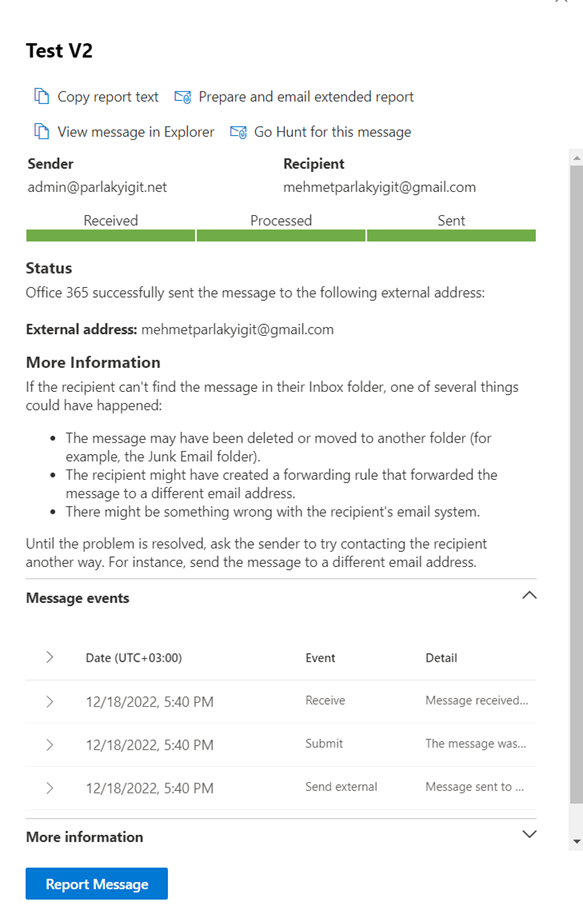
Yine telim edilen e-postanın detaylı sonuçları.
Organizasyon İçerisinden Gönderilen veya Alınan Tüm E-Postaların Analizi
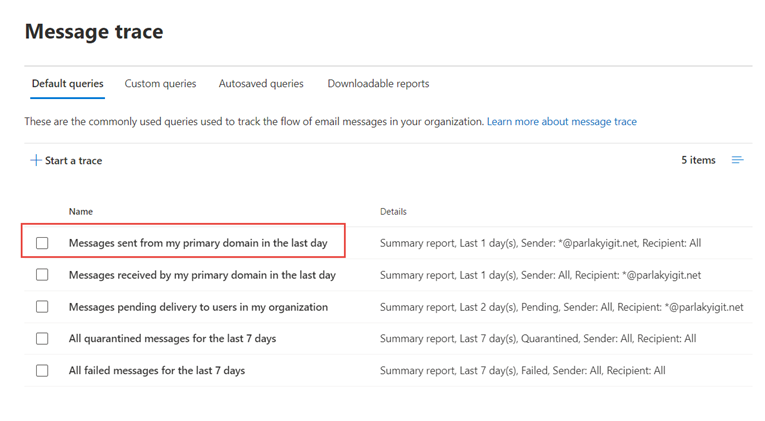
Şimdi ise organizasyonumuz içerisinden gönderilen veya organizasyonumuza atılan tüm iletilerin nasıl görüntülendiğini inceleyelim. Öncelikle Messages sent from my primary domain in the last day seçeneğini seçerek işe koyulalım.
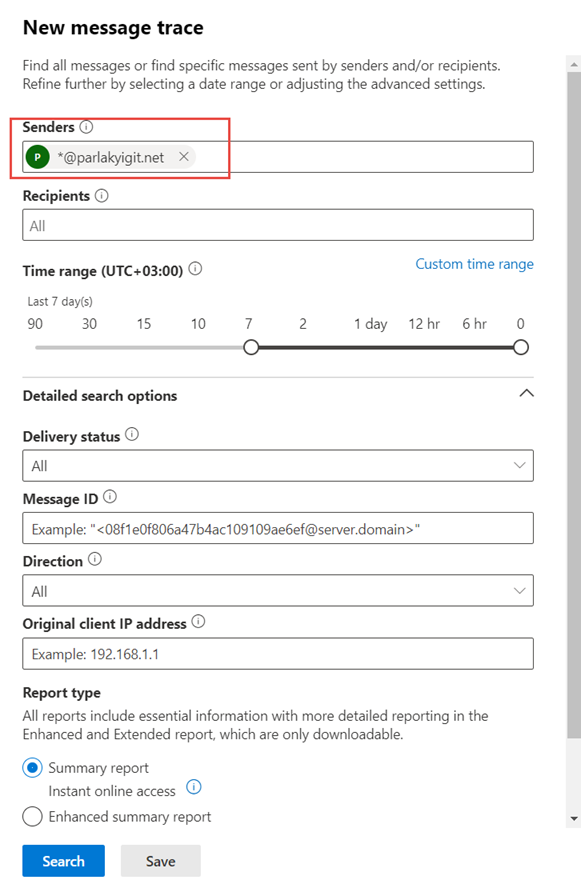
Senders kısmında ise sadece organizasyonumuz içerisinde bulunan domain veya domain adreslerinin tamamını yazabiliriz.
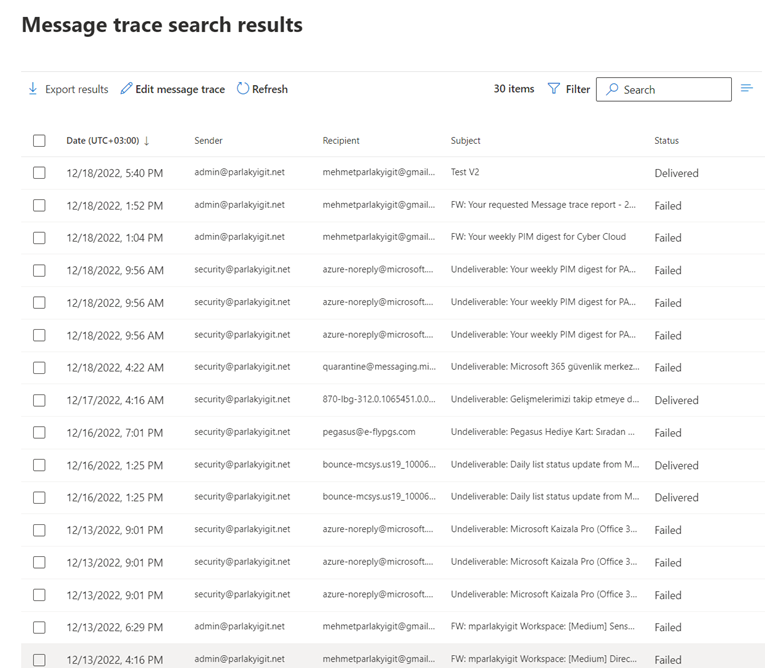
Raporu çalıştırdığımızda tüm sonuçları görebiliriz.
Not : 15 gün ve sonrası sorgularınız için Enhanced Summary veya Extended raporları kullanmanız gerekmektedir.
Enhanced Summary (Gelişmiş Özet) Rapor
Sorguyu çalıştırdığınızda rapor bildirimi belirtilen mail adresine gelir. Mail içerisinde ilgili linke tıkladığınızda CSV dosyanız inmeye başlayacaktır.
Extended (Genişletilmiş) Rapor
Extended rapor ise gelişmiş özete göre daha ayrıntılı bir rapordur. Yine csv formatında indirebileceğiniz bir rapordur. Kapsamlı yönlendirme ve mesaj olayı ayrıntılarıyla birlikte özet ve gelişmiş özet raporlarıyla aynı bilgileri içerir.
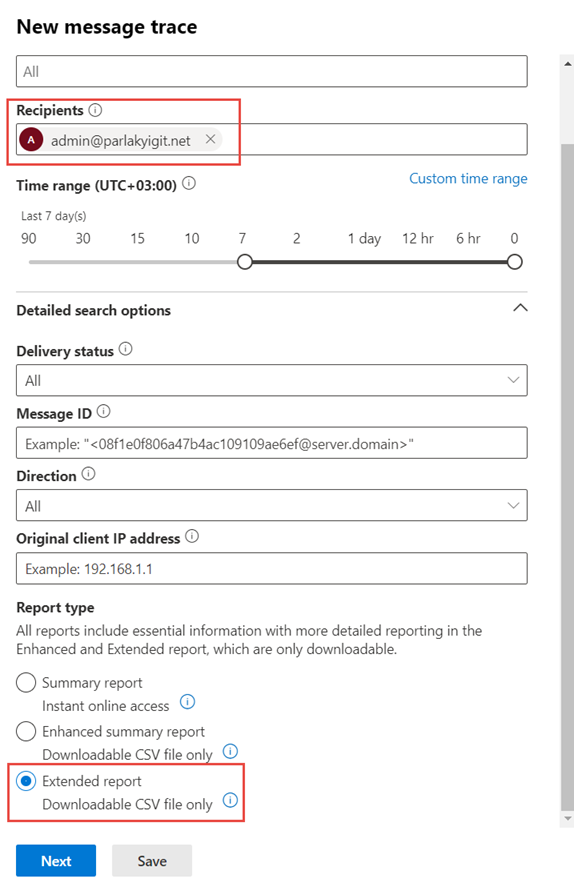
Alıcımızı belirtelim ve extended report seçeneğini işaretleyelim. Bu işlemi yaptıktan sonra detaylı genişletilmiş raporumuz oluşmaya başlayacaktır. Bu işlem genellikle iletilerin adetlerine ve raporun uzunluğuna göre değişiklik gösterebilir.
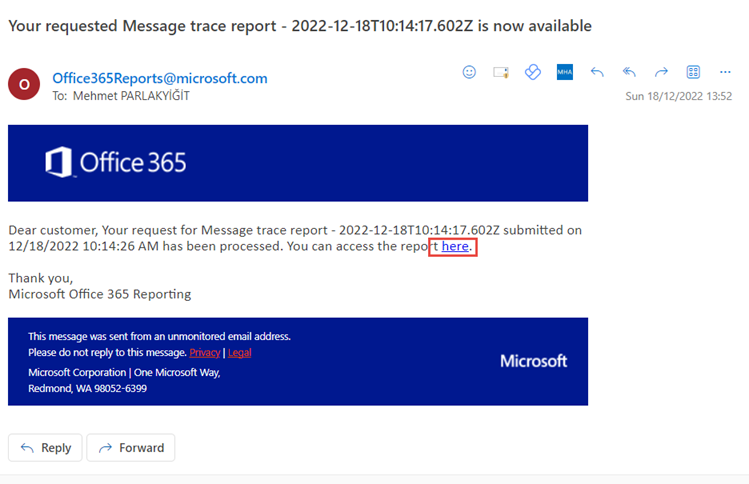
Extended rapor oluştuktan sonra yukarıdaki e-posta bildirimini alırsınız. Görseldeki linke tıkladığınızda bir csv dosyası inmeye başlar.
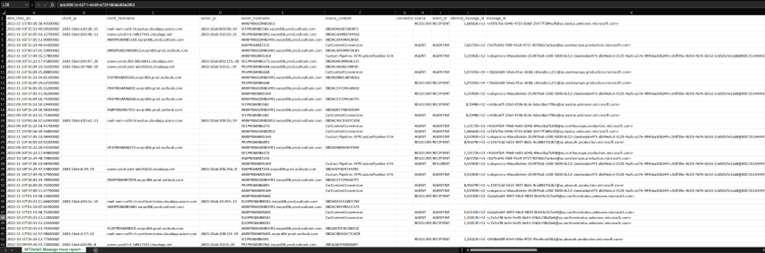
İlgili CSV dosyasını düzenleme işlemini yaptıktan sonra dosyamız yukarıdaki görselde olduğu gibi görünecektir. Ayrıca bilgi olması açısından Microsoft tarafına case açmanız gerekirse Microsoft sizden genellikle extended rapor isteyebilir.